UltData за Android - Възстановяване на изгубени данни за Android: How To
Tenorshare UltData за Android е перфектниятсофтуер, който да ви помогне да възстановите изтрити или изгубени данни, включително контакти, история на обажданията, SMS текстови съобщения, снимки и видеоклипове от всички устройства с Android, като Samsung, Motorola, HTC, Google Nexus, LG, Sony и т.н. за това как да възстановите данни от Android с тази програма. За да започнете, изтеглете Tenorshare UltData за Android и го инсталирайте на вашия компютър. След това следвайте указанията по-долу, за да възстановите данните от Android.
1. Свържете устройството си с Android
Стартирайте UltData за Android, ще получите интерфейса по-долу. Свържете устройството си с Android чрез OEM USB кабела.

2. Активирайте USB отстраняване на грешки
Моля, уверете се, че сте активирали USB отстраняването на грешки на телефона си с Android.
- За Android 2.3 или по-стара версия: Въведете „Настройки“ <Кликнете върху „Приложения“ <Кликнете върху „Разработване“ <Проверете "отстраняване на грешки по USB".
- За Android 3.0-4.0: Въведете „Настройки“ <Кликнете върху „Опции за програмисти“ <Проверете "отстраняване на грешки по USB".
- За Android 4.1-5.1: Въведете „Настройки“ <Кликнете върху „За телефона“ <Докоснете „Номер на изграждането“ за 7 пъти, докато не получите бележка „Вие сте в режим на програмист“ <Върнете се към „Настройки“ <Кликнете върху „Опции за програмисти“ <Проверете "отстраняване на грешки по USB".
- За Android 6.0 или по-нови: "Настройки"> "За телефона"> "Информация за софтуера"> натиснете "Брой номера" 7 пъти в бърза последователност> Обратно> "Разработване на опции"> включете "Опции за програмисти"> "Отстраняване на грешки в USB".
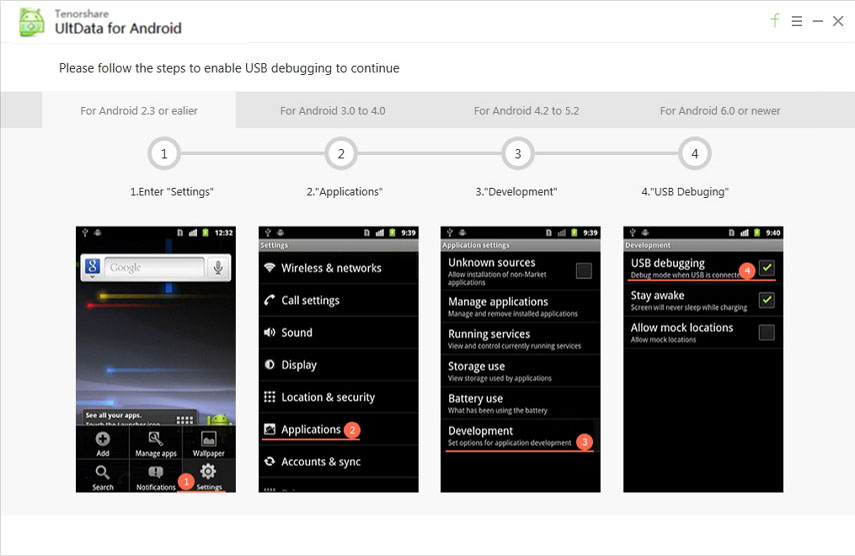



3. Стартирайте Сканиране
След като устройството ви бъде открито, кликнете върху „OK“, когато се появи прозорец на екрана на вашето устройство, за да позволите USB отстраняване на грешки.

Изберете файловете, които искате да сканирате, когато свързването завърши. След това щракнете върху "Напред" .Софтуерът ще сканира вашето устройство.

4. Преглед на файлове на Android устройство
След като сканирането приключи, можете да намерите всичкифайлове, включително съществуващи и изгубени (показани в червено), са изброени по категории. Можете да филтрирате изгубените файлове, като поставите отметка "Само показване на изтритите елементи" и изберете всеки вид файл, за да ги прегледате преди възстановяване.

5. Възстановете и запазете файловете
Отбележете файловете, които трябва да възстановите. Щракнете върху "Възстановяване", за да възстановите и запишете изгубените файлове на вашия компютър. За снимки и видеоклипове те се запазват в оригиналните им формати; За контакти, текстови съобщения и история на повикванията те се записват в .txt, .xml, .xls.

Забележка: По подразбиране ще има UltData за Androidавтоматично достъп до най-високия орган на вашия телефон. Ако не успее, моля първо https://www.tenorshare.com/android-root/how-to-get-android-rooted-via-root-genius.html.









